Microsoft Office програмын багцад багтсан хэд хэдэн хэрэглэгчийн засварлахад нээлттэй Excel програмыг нээх нь стандарт програм бөгөөд нэмэлт програм хангамж ашиглахыг шаарддаггүй.
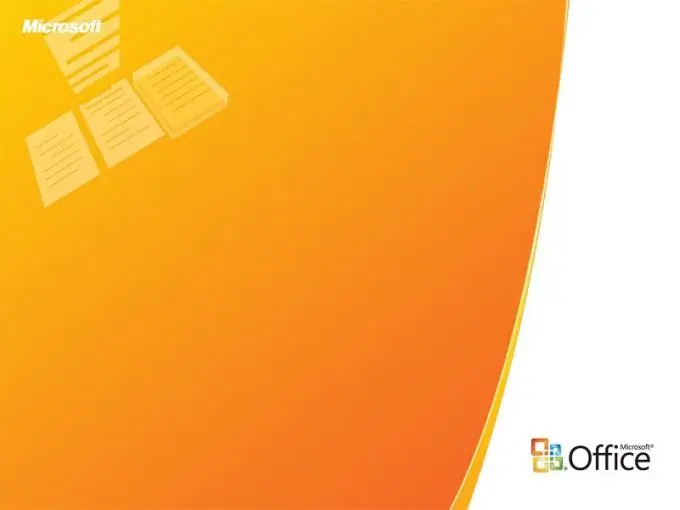
Шаардлагатай
Microsoft Excel 2007
Зааварчилгаа
1-р алхам
Windows үйлдлийн системийн үндсэн цэсийг нээгээд хэд хэдэн хэрэглэгчдэд зориулж шинээр үүсгэх эсвэл одоо байгаа Excel-ийн ажлын дэвтэр нээх журмыг эхлүүлж, "Бүх програмууд" гэсэн хэсэгт очно уу. Microsoft Office програмыг өргөжүүлж, Excel програмыг эхлүүлээрэй. Шинэ баримт бичиг үүсгэх эсвэл нэвтрэх ажлын номыг нээх.
Алхам 2
Өөрчлөлт харилцах цонхыг өргөжүүлж, Browse таб дээр Book Access командыг сонгоно уу. Засах таб дээр дарж олон хэрэглэгчид энэ файлыг нэгэн зэрэг засахыг зөвшөөрөхийн хажуугийн хайрцгийг дарна уу. Дэлгэрэнгүй табыг ашиглан өөрчлөлтөө тодорхойлж, шинэчилж, OK дарж сонголтоо баталгаажуулна уу. "Файлын нэр" мөрөнд үүсгэсэн баримт бичгийн хүссэн нэрийг оруулна уу эсвэл OK товчийг дарж одоо байгаа номоо хадгална уу. Microsoft Office цэсийг өргөж, Save As-г сонгоно уу. Баримт бичгийг хадгалах зориулалттай, сонгосон хэрэглэгчид ашиглах боломжтой "Фолдер" фолдерт байгаа сүлжээний нөөцийг зааж өгөөд "Хадгалах" товчийг (Windows XP дээр) ашиглана уу эсвэл хаягийн мөрөнд сүлжээгээ хадгалах байршлыг сонгож, сонголтоо баталгаажуулна уу. "Хадгалах" товч (Windows Vista-д зориулсан).
Алхам 3
Холболтын зангилааг өргөжүүлж, өгөгдлийн табыг сонгоод хүссэн холбоосуудаа засаарай. Холбоосыг өөрчлөх товчийг дарж, Статус сонголтыг сонгоно уу. Сонгогдсон холбоос бүрийн хувьд өөрчлөгдөх үйлдлийг зааж өгөөд OK дарж өөрчлөлтүүдийн хэрэглээг баталгаажуулна уу. Холбоосыг засах товчийг харуулах боломжгүй байгаа нь холбогдох холбоос байхгүй байгааг харуулж байгааг анхаарна уу.
Алхам 4
Олон хэрэглэгчид хандах боломжтой нээлттэй хуваалцсан ажлын номонд Excel-ийг анхдагчаар дэмждэггүй гэдгийг санаарай.
- мэдээллийн хүснэгт ба пивот хүснэгтийн тайлан;
- бүтэц;
- холбоосууд;
- мэдээллийн баталгаажуулалт;
- нүднүүдийг нэгтгэх;
- нөхцөлт формат.






